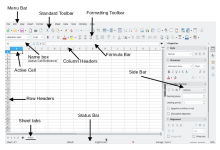WordPressをインストールする際に最もよく寄せられる質問(FAQ)に関する完全かつ包括的な記事を日本語で書きます。
WordPressインストール時によくある質問(FAQ)
WordPressは、世界中で最も人気のあるコンテンツ管理システム(CMS)であり、ブログ、企業サイト、オンラインショップなど、あらゆる種類のウェブサイトの作成に使用されています。初心者でも簡単にウェブサイトを立ち上げることができるため、WordPressのインストール方法についての質問が多く寄せられます。ここでは、インストール時に最もよくある質問に対する回答を詳しく紹介します。
1. WordPressのインストールに必要なものは何ですか?
WordPressをインストールするためには、いくつかの必須要件があります。これらの要件を満たすことで、WordPressが正しく動作します。
必要な要件:
- Webサーバー: Apache、Nginx、またはLiteSpeedなどのサーバーソフトウェアが必要です。最も一般的なのはApacheサーバーです。
- PHPバージョン: PHP 7.4以降が推奨されます。最新のPHPバージョンを使用することで、セキュリティが向上し、パフォーマンスも改善されます。
- MySQLデータベース: WordPressはMySQLまたはMariaDBデータベースを利用します。これにより、サイトのコンテンツや設定情報が保存されます。
- SSL証明書: HTTPS接続が推奨され、特にセキュリティを重視する場合、SSL証明書を取得してインストールすることが望ましいです。
2. WordPressのインストール手順はどのようになりますか?
WordPressのインストール手順は比較的シンプルですが、サーバー環境によって若干の違いがあるかもしれません。一般的なインストール方法を以下に示します。
手順:
-
WordPressのダウンロード:
- WordPressの公式サイト(https://ja.wordpress.org)から最新バージョンをダウンロードします。
- ダウンロードしたファイルはZIP形式で圧縮されていますので、解凍しておきます。
-
ファイルのアップロード:
- FTPクライアント(例えば、FileZilla)を使用して、ダウンロードしたWordPressファイルをWebサーバーにアップロードします。
- アップロードする場所は、通常は「public_html」または「www」ディレクトリ内です。
-
データベースの作成:
- サーバーのコントロールパネル(cPanelなど)からMySQLデータベースを作成します。
- データベース名、ユーザー名、パスワードを設定し、ユーザーに適切な権限を付与します。
-
WordPressの設定ファイル編集:
- サーバーにアップロードしたWordPressファイル内の「wp-config-sample.php」を「wp-config.php」に名前変更します。
- 「wp-config.php」ファイルをテキストエディタで開き、作成したデータベース情報(データベース名、ユーザー名、パスワード)を入力します。
-
インストールの実行:
- WebブラウザでWordPressのインストール画面にアクセスします。例えば、http://yourdomain.comにアクセスします。
- インストールウィザードに従い、言語選択、サイト名、管理者アカウントの設定を行います。
-
インストール完了:
- インストールが完了すると、WordPressのダッシュボードにログインできるようになります。
3. サーバーにWordPressをインストールする際、エラーメッセージが表示される場合、どうすれば良いですか?
インストール中にエラーメッセージが表示されることがありますが、これにはいくつかの理由が考えられます。
-
データベース接続エラー:
- 「データベース接続確立エラー」が表示された場合、wp-config.phpファイル内のデータベース情報が正しいか確認してください。特にデータベース名、ユーザー名、パスワードが正しいか再確認します。
-
ファイルのパーミッションエラー:
- ファイルやディレクトリのパーミッション設定が適切でない場合、WordPressが必要なファイルにアクセスできません。FTPクライアントを使って、wp-contentフォルダやその他のファイルのパーミッションを確認し、適切な設定を行ってください。
-
PHPバージョンが古い:
- PHPのバージョンが古い場合、WordPressが正しく動作しないことがあります。サーバーのPHPバージョンを最新に更新することを検討してください。
4. WordPressをローカル環境にインストールする方法は?
ローカル環境でWordPressをインストールするには、XAMPPやMAMP、WAMPなどのローカルサーバーソフトウェアを使用することが一般的です。これらのツールを使用すると、ローカルPC上でPHP、MySQL、Apacheサーバーを簡単にセットアップできます。
手順:
- XAMPPやMAMPなどをインストールします。
- ソフトウェアを起動し、ApacheとMySQLを開始します。
- ローカルの「htdocs」フォルダ内にWordPressを配置します。
- ローカルデータベースを作成し、wp-config.phpを編集します。
- ブラウザで「localhost/yourwordpressfolder」にアクセスし、インストールを完了させます。
5. WordPressのセキュリティを強化するにはどうすれば良いですか?
WordPressのセキュリティは非常に重要です。デフォルトの設定を変更するだけでなく、セキュリティプラグインを導入することで、ウェブサイトを守ることができます。
セキュリティ強化の方法:
- 強力なパスワードを使用する: 管理者アカウントのパスワードは長く、複雑で一意なものにしましょう。
- セキュリティプラグインを導入する: WordfenceやiThemes Securityなどのセキュリティプラグインを導入し、サイトの脆弱性をスキャンします。
- 定期的なバックアップを取る: 万が一に備えて、定期的にサイトのバックアップを取ることをおすすめします。
- WordPressの更新を怠らない: WordPress本体やプラグイン、テーマのアップデートは必ず行い、セキュリティパッチを適用します。
6. WordPressのインストール後に必要な初期設定は?
インストールが完了した後、ウェブサイトを最適化するためにいくつかの初期設定を行うことが重要です。
初期設定項目:
- サイト名とキャッチフレーズの設定: ダッシュボードの「設定」→「一般」からサイト名やキャッチフレーズを設定します。
- パーマリンク設定: SEOを意識して、パーマリンク構造を「投稿名」に設定します。
- テーマの選択: 自分のサイトのデザインに合ったテーマをインストールし、有効化します。
- プラグインのインストール: 必要なプラグイン(SEO、セキュリティ、バックアップなど)をインストールします。
結論
WordPressのインストールは比較的簡単ですが、正しい手順を守り、必要な設定を行うことで、セキュアでパフォーマンスの良いウェブサイトを構築できます。また、インストール後は定期的にメンテナンスを行い、セキュリティ対策を施すことが重要です。